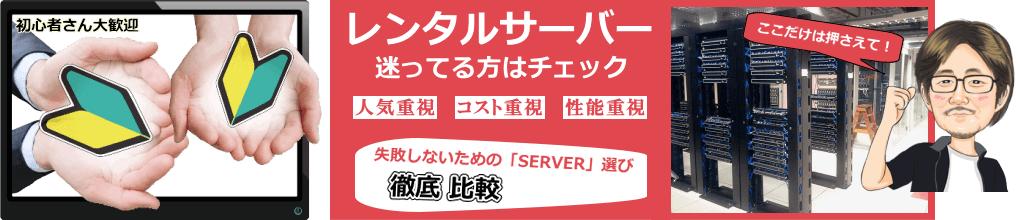
301リダイレクトの設定方法(ドメインの変更)
webサイトをリニューアルした時など
古いURLをそのままにしていませんか?
適正な処置をすることで、SEOとしても有効に働きます。
「301 Redirect(301リダイレクト)」
「HTTPプロトコル」という規格で正式に定められた方式です。
Googleはドメイン移行の場合には「301リダイレクト」を推奨しています。
■リダイレクトとは
【301リダイレクトの具体的な設定手順】
「.htaccess」のファイルを利用する方法
「.htaccess」のファイルを利用する方法です。
「.htaccess」のファイルの作り方は、テキストエディタを使います。
テキストエディタで.htaccess.txtというファイルを作り以下の記述を記載します。
メモ帳で作成しても問題無いようですが、出来れば、高性能なテキストエディタで
テキストエディタが無い方は、こちらからダウンロードして下さい
【FREE】テキストエディタの定番と言えば!Windows10対応
【注意】
ファイル名は「.htaccess」にするのですが、Windowsでは
「.」を拡張子として認識する為、仮に「a.htaccess」とした名前で作成しておく
FTPにアップロードした後に、「.htaccess」に名前を変更します。
「.」ドットは、必要ですので消さないでくださいね。
元々「.htaccess」が、存在ていている場合は、新たに作成する必要は無いです
但し、FTP上で上書きだとトラブルの原因になるので、ダウンロードして作成する事
Webサイトのドメインを移転をした場合
ドメインだけ移行で、ディレクトリ名はそのまま変わらない
(下層ページ(個別ページ名)のURLは変わらない)
作成した「.htaccess」ファイルに記述
Options +FollowSymLinks RewriteEngine on RewriteRule (.*) http://www.○○○○.com/$1 [R=301,L]
「www.○○○○.com」にリダイレクト(転送)
※新しいURL:「www.○○○○.com」 ご自身のURLに置き換えます。
※[R=301,L] を302に記述すると「302リダイレクト」になります。
「Options +FollowSymLinks」は、
必要がないサーバーもある様だが、記述していても害はない
但し、仕様によっては、500のエラーが表示されて、失敗する場合があるようだ
その場合は、1行目の「Options +FollowSymLinks」をはぶきます
個別ページをリダイレクトしたい場合
個別のページから個別のページにリダイレクト(転送)
作成した「.htaccess」ファイルに記述
redirect 301 /○○○/△△△.index.html http://www.○○○.com/□□□.index.html
「/○○○/△△△.index.html」から「www.○○○.com/□□□.index.html」
リダイレクト(転送)
※古いURL 新しいURL は、ご自身のURLに置き換えます。
※続けて記述する事で、複数の設定が可能です。
「http」から「https」に、ドメインを変更した場合
HTTPSにリダイレクト
作成した「.htaccess」ファイルに記述
"# https に統一"
Options +FollowSymLinks
RewriteEngine on
RewriteCond %{HTTPS} off
RewriteRule ^(.*)$ https://www.○○○○.com/$1 [R=301,L]
「https ://www.○○○○.com」にリダイレクト(転送)
「Options +FollowSymLinks」は、
必要がないサーバーもある様だが、記述していても害はない
但し、仕様によっては、500のエラーが表示されて、失敗する場合があるようだ
その場合は、1行目の「Options +FollowSymLinks」をはぶきます
再度確認
新に「.htaccess」を作成する場合は
仮に「a.htaccess」と名前にして、文字コードを「UTF-8」で「txt」で保存
元々「.htaccess」が、存在ていている場合は、それに記述する
但し、FTP上で上書きだとトラブルの原因になるので、ダウンロードして作成する事
記載内容の概要
Options +FollowSymLinks
このディレクトリのシンボリックリンクをたどることを許可
サーバーによっては、必要が無い場合があるようだが害はない
mod_rewriteを使うディレクトリでは「Options +FollowSymLinks」が必要らしい
但し、仕様によっては、1行目の「Options +FollowSymLinks」を入れると、
500のエラーが表示されて、失敗する場合があるようです。
その場合は、1行目の「Options +FollowSymLinks」をはぶきます。
RewriteEngine on
リライト機能をONにする
RewriteCond
リライトを実行するための条件
%{HTTPS} off・・・・・・・・https 以外
RewriteRule
リライトを適用する
[R=301,L]
R・・・・・強制的に外部へリダイレクション
L・・・・・マッチした時点で終了、以降の読み込みは行わない
「Options +FollowSymLinks」「RewriteEngine on」に関しては、
一度、書いていれば、その都度書く必要がないです
「.htaccess」ファイルのアップロード
作成した「.htaccess.txt」をアップロードします。
アップロード先は、ルートディレクトリ
(トップページの「index.html」が入っている、一番上のフォルダ)
FTPソフトが無い方は、こちらからダウンロードして下さい
無料で使える高速FTPソフト
ステータスコードの確認したい場合は
リダイレクトチェック
検索エンジン(Google)に対しても、有効的なケースは?
Googleに睨まれない!リダイレクト(転送)の有効活用法
「www有り」「www無し」「index.html」「index.php」の統一
wwwの「有り/無し」の統一リダイレクトの設定方法